Чем мы можем помочь?
Чаты по маркировке
Использование ярлыков для чатов
Использование меток - одна из наиболее полезных функций для бизнес-использования общей папки "Входящие". Она позволяет группировать чаты по темам, создавать пользовательские списки и отфильтровывать чаты по различным критериям.
Маркировка одного чата
Чтобы пометить отдельный чат из представления Все чаты:
- Наведите курсор на чат, который вы хотите обозначить
- В плавающем меню нажмите кнопку Lables

3. В новом окне Добавить/редактировать метку начните вводить название новой метки или выберите из выпадающего меню существующую метку.
4. Обновление прессы
5. Метки появятся рядом с соответствующими чатами, выделенными зеленым цветом.

Выделение отдельного чата из конкретного представления чата:
- Перейдите в отдельный чат и перейдите к панели действий справа
2a. Если чат еще не помечен, нажмите зеленую кнопку +, чтобы добавить метку
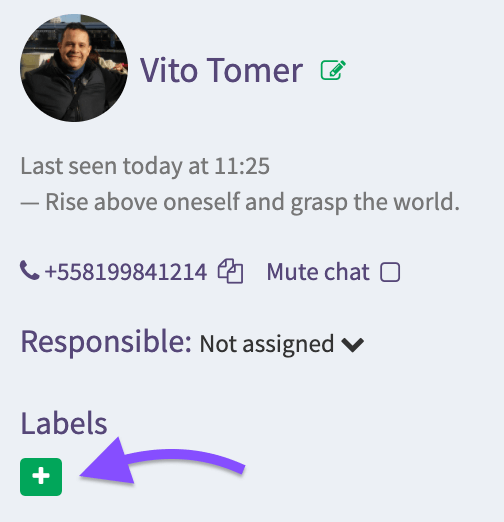
2b. Если чат уже был помечен и имеет некоторые метки, щелкните на них, чтобы обновить существующие метки.
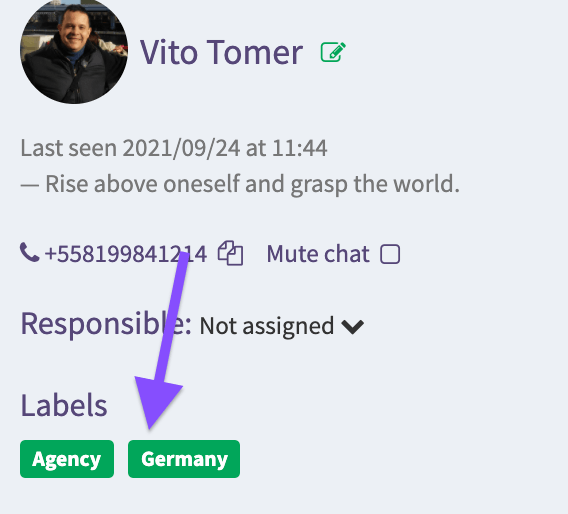
3. В новом окне Добавление/редактирование меток выберите метки из списка существующих или запишите имя новой метки и нажмите кнопку Создать полосу меток, появившуюся в выпадающем списке ниже.
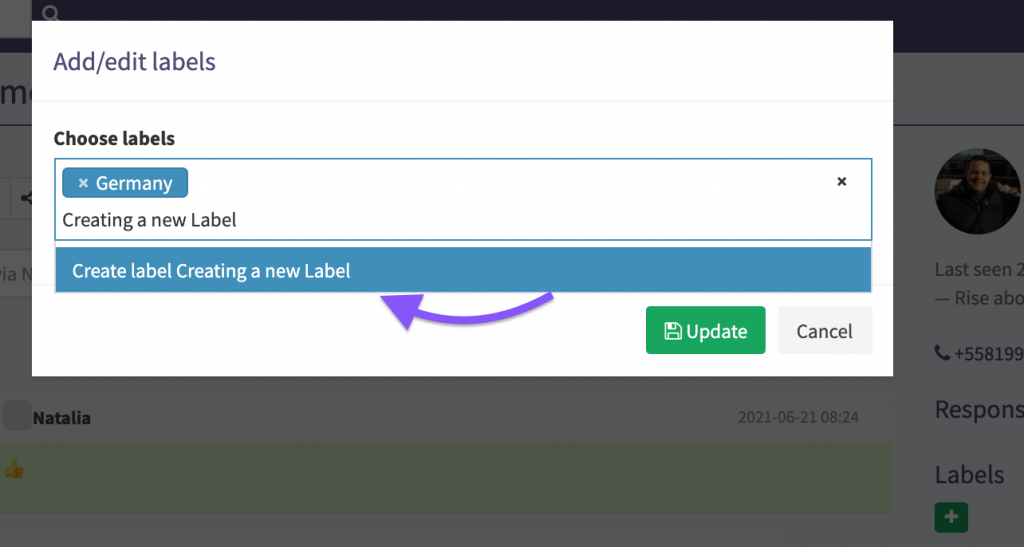
4. Нажмите кнопку Update и проверьте добавленные метки.
Добавление меток в выбранные чаты
Вы можете добавлять метки к выбранным чатам. Это удобно, если необходимо работать с большим количеством чатов.
Чтобы добавить метку к выбранным чатам, выполните следующие действия:
- Выберите соответствующие чаты, отметив их галочкой в левой части списка чатов
- Перейдите к панели инструментов в верхней части списка чатов
- Нажмите кнопку Таблицы
- В новом окне Добавить/Редактировать метку начните вводить название новой метки или выберите из выпадающего меню существующую метку.
- Обновление прессы
- Метки появятся рядом с соответствующими чатами, выделенными зеленым цветом.
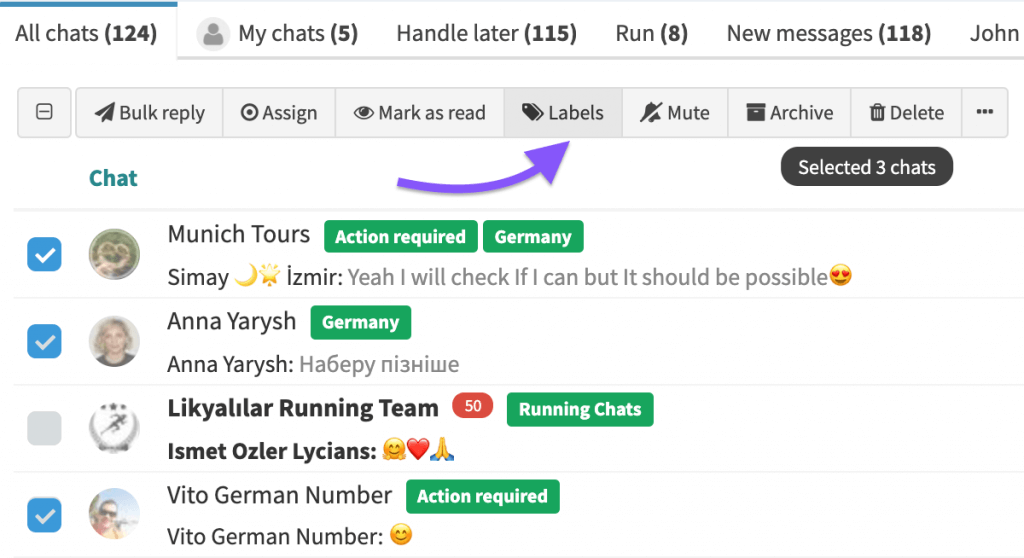
Использование меток для фильтрации чатов
Используйте метки для создания фильтрованного представления чатов.
О том, как работают фильтры, читайте в статье ниже:
Применение фильтров к представлению чата
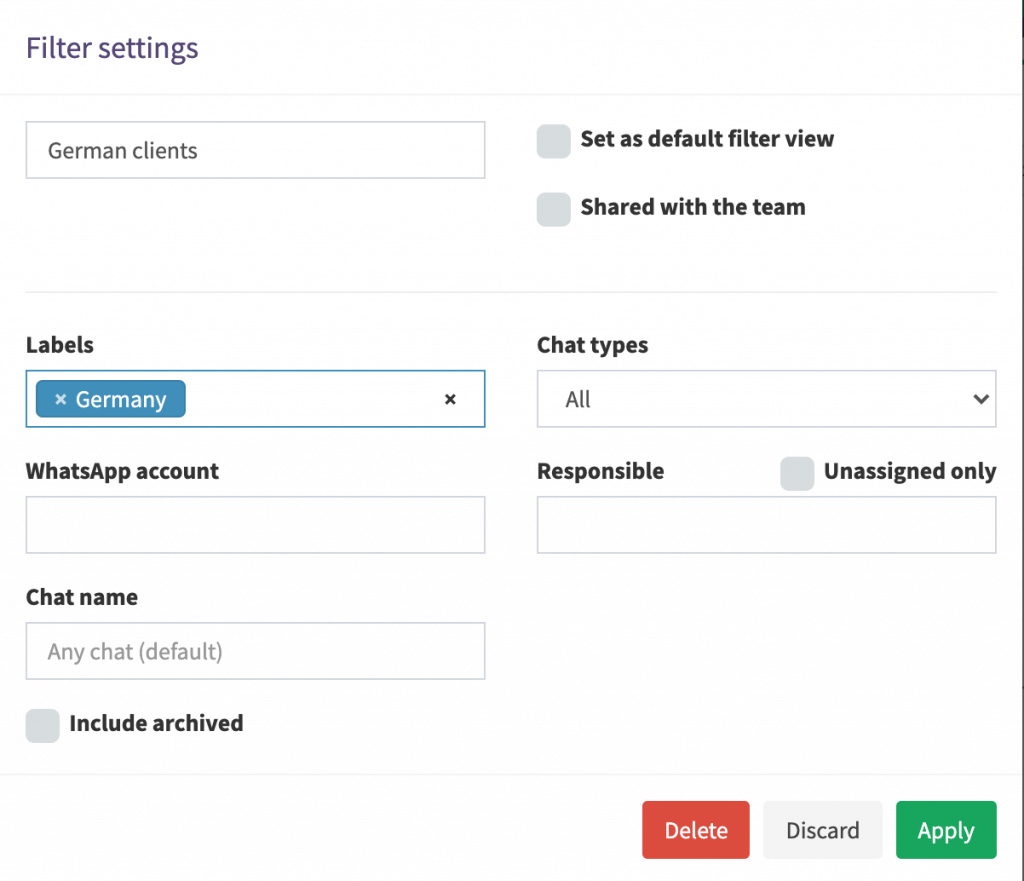
Удаление этикетки
Удалить ярлык из представления "Все чаты" можно двумя способами: в наведенном меню и на панели инструментов в верхней части всех чатов.
Удаление ярлыка из меню "Все чаты" при наведении курсора:
- В режиме просмотра Все чаты перейдите к чату, который необходимо обновить.
- В наведенном меню справа нажмите кнопку Label.

3. В появившемся окне перейдите к ранее добавленным меткам
4. Щелкните на маленьком значке x слева от ярлыка, который необходимо удалить.
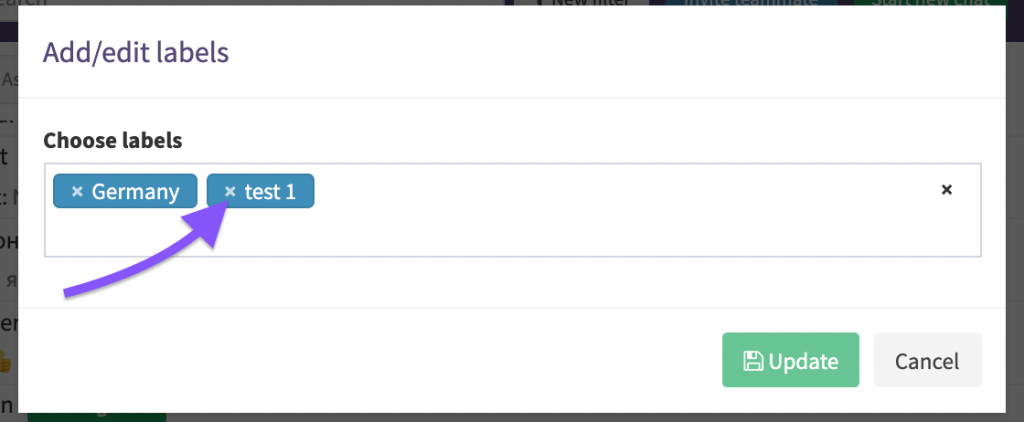
5. Нажмите кнопку Обновить
Удалить ярлык из списка Все чаты с панели инструментов сверху:
- Выберите чат, отметив его в списке чатов.
- Перейдите в верхнюю часть представления Все чаты
- На панели инструментов нажмите кнопку Ярлыки

4. В появившемся окне перейдите к ранее добавленным меткам
5. Щелкните на маленьком крестике слева от удаляемой метки.